Промена лозинке на ТП-Линк рутеру
Тренутно, сваки корисник може купити рутер, повезати га, конфигурирати и креирати сопствену бежичну мрежу. Подразумевано, свако ко има уређај у домету Ви-Фи сигнала имаће приступ њему. Са безбедносне тачке гледишта ово није сасвим разумно, па морате поставити или променити лозинку да бисте приступили бежичној мрежи. И тако да ниједан непријатељ не може покварити подешавања вашег рутера, важно је променити логин и кодну ријеч како би уносили његову конфигурацију. Како то може да се уради на ТП-Линк рутеру?
Садржај
Промените лозинку на ТП-Линк рутеру
Најновији фирмверски ТП-Линк рутери често имају подршку за руски језик. Али, у енглеском интерфејсу, промена параметара рутера неће узроковати проблеме који се не могу покренути. Хајде да покушамо да променимо лозинку за приступ Ви-Фи мрежи и кодну реч да унесемо конфигурацију уређаја.
Опција 1: Промените лозинку за приступ Ви-Фи мрежи
Приступ неовлашћених особа вашој бежичној мрежи може имати многе непријатне последице. Због тога, у случају најмањих сумњи у хакирање или цурење лозинке, одмах га променимо у сложенији.
- На рачунару или лаптопу који је повезан на ваш рутер на било који начин, жичан или бежични, отворите прегледач у адресној траци типа
192.168.1.1или192.168.0.1и притисните Ентер . - Појављује се мали прозор у којем се може аутентификовати. Подразумевани логин и лозинка за унос конфигурације рутера:
admin. Ако сте ви или неко други променили поставке уређаја, унесите тренутне вредности. У случају губитка кодне ријечи, потребно је поништити сва подешавања рутера на фабричке поставке, а то се врши дугим притиском на дугме "Ресет" на задњој страни кућишта. - На почетној страници поставки рутера у левој колони налазимо параметар "Вирелесс" који нам је потребан.
- У блоку бежичне мреже идите на картицу «Бежична безбедност» , односно у сигурносним поставкама Ви-Фи мреже.
- Ако нисте још поставили лозинку, а затим на страници са подешавањима бежичне безбедности, прво поставите поље за потврду у поље "ВПА / ВПА2 Персонал" . Затим измишљамо и у линији "Лозинка" уносимо нову кодну реч. Може садржавати велика и мала слова, бројеве, стање регистра се узима у обзир. Притисните дугме "Сачувај" и сада ваша Ви-Фи мрежа има другу лозинку коју би сваки корисник који покушава да се повеже са њим упознати. Сада, непозвани гости неће моћи да користе свој рутер за сурфовање Интернетом и другим задовољствима.
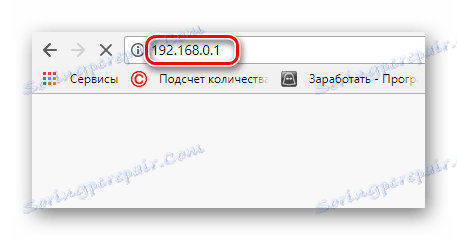
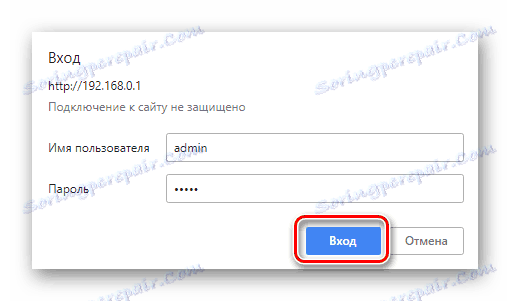

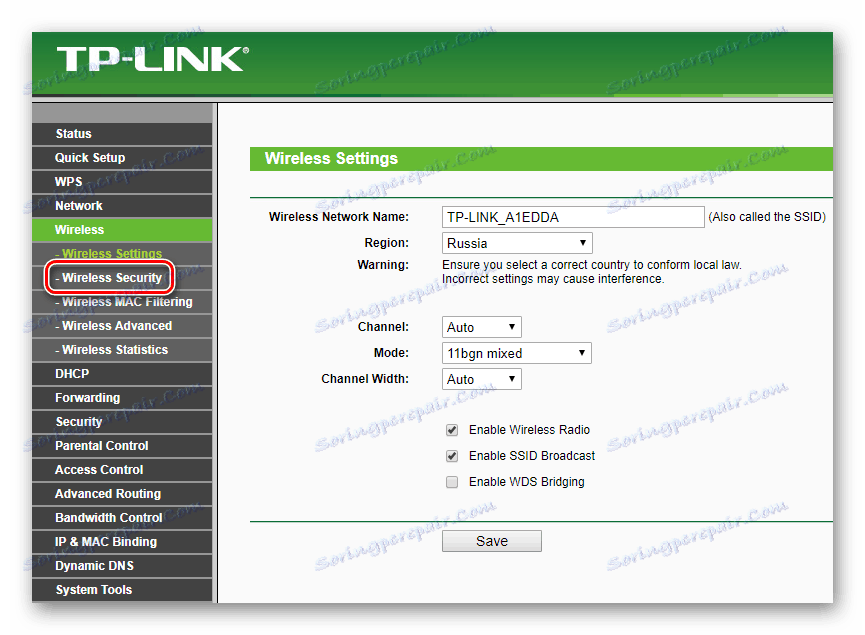
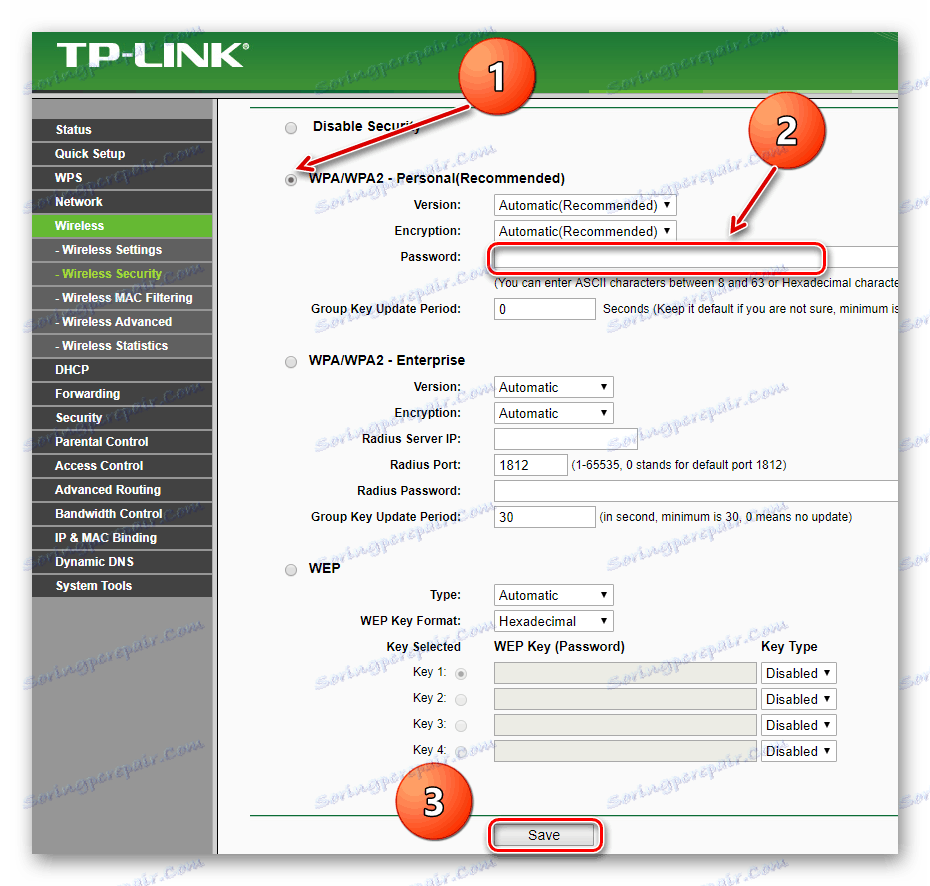
Опција 2: Промените лозинку да бисте ушли у конфигурацију рутера
Неопходно је да промените фабрички подразумевани логин и лозинку за унос подешавања рутера. Ситуација у којој практично свако може да уђе у конфигурацију уређаја је неприхватљиво.
- По аналогији са Опцијом 1, унесите страницу конфигурације рутера. Овде у левој колони одаберите одељак "Системски алати" .
- У падајућем менију, морате кликнути на параметар "Лозинка" .
- Отвара се таб, уносимо у одговарајућа поља стари логин и лозинку (фабричка подешавања су
admin), ново корисничко име и нова кодна реч са понављањем. Сачувајте промене кликом на дугме "Сачувај" . - Рутер тражи аутентичност са ажурираним подацима. Укуцавамо ново корисничко име, лозинку и притиснемо тастер "ОК" .
- Налази се почетна страница конфигурације рутера. Задатак је успешно завршен. Сада имате само приступ поставкама рутера, што гарантује довољно сигурности и приватности интернетске везе.
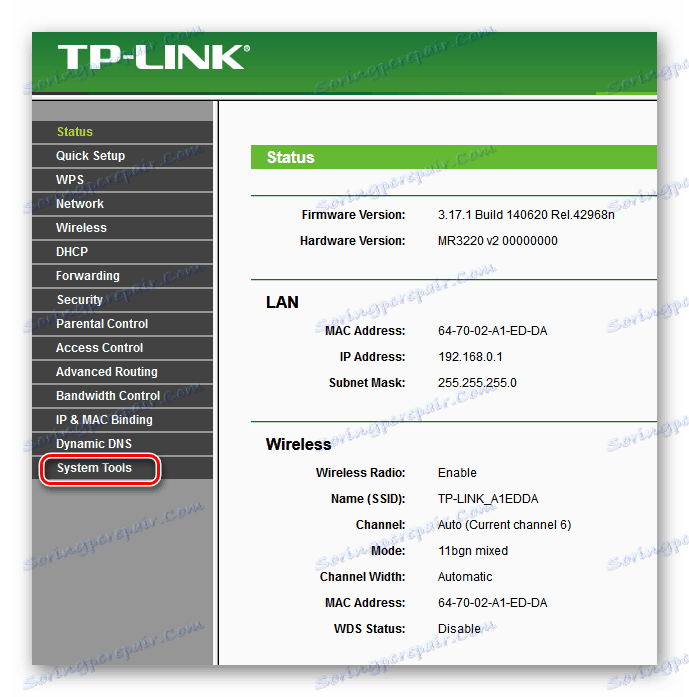
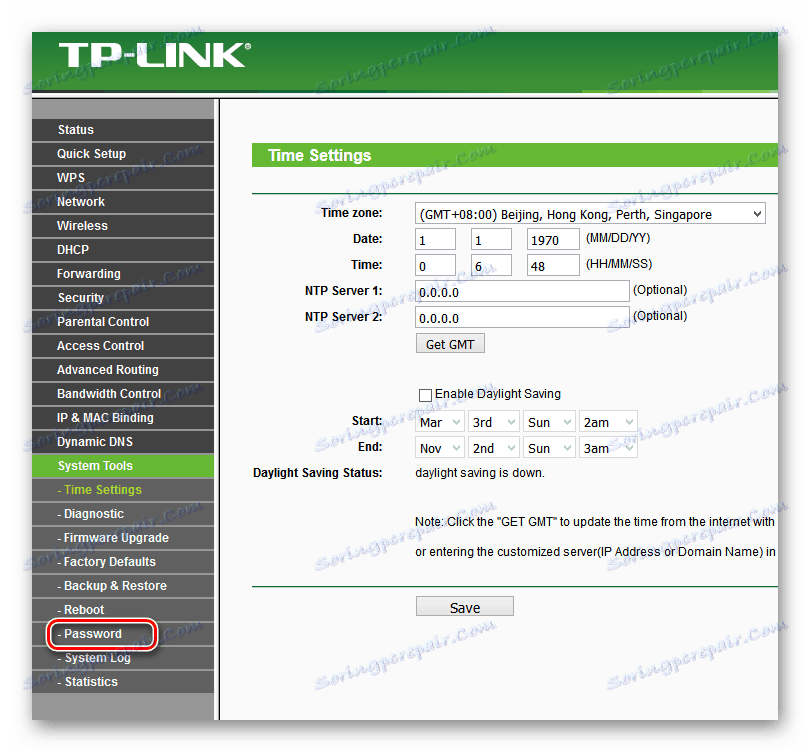
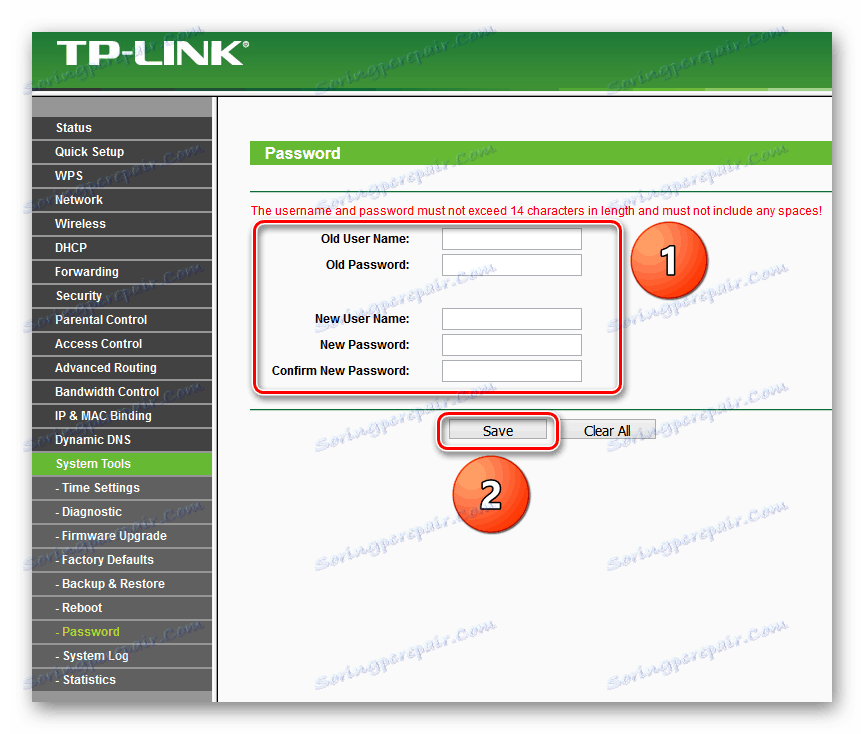
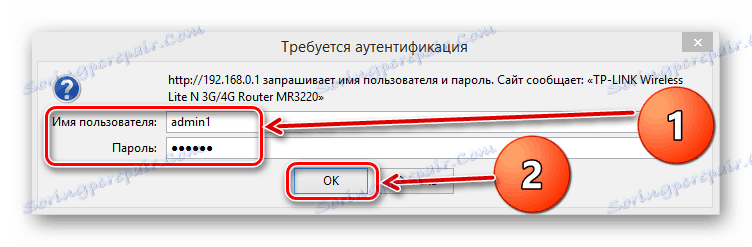
Дакле, као што смо видели заједно, можете брзо и једноставно променити лозинку на ТП-Линк рутеру. Периодично извршите ову операцију и можете избјећи многе проблеме који вам нису потребни.
Погледајте и: Конфигурирање ТП-ЛИНК ТЛ-ВР702Н рутера